如何在 Twitch 上更改流标题
已发表: 2023-03-06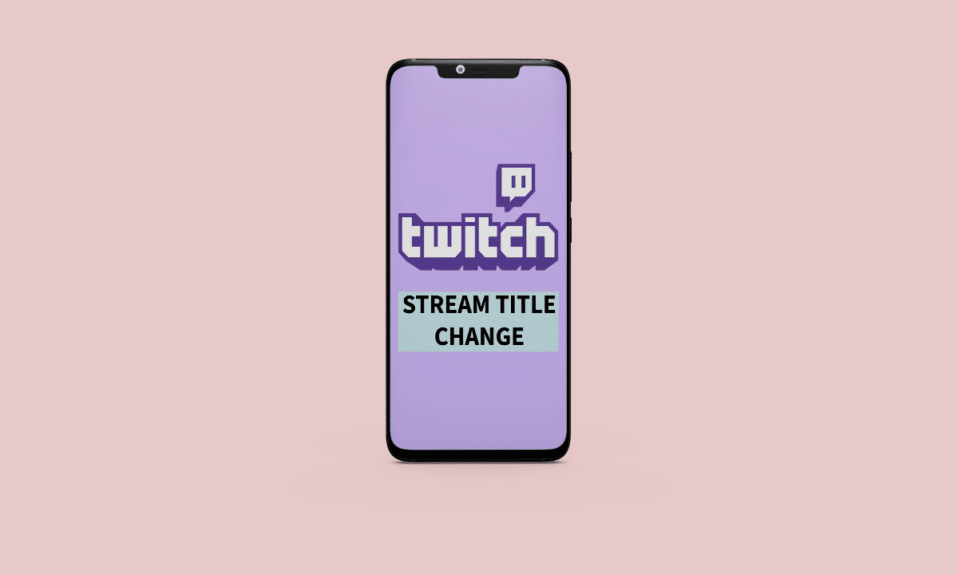
Twitch 直播已成为许多人的流行爱好,拥有吸引人眼球的直播标题可能是吸引这些观众的一种有吸引力的方式。 流媒体标题不仅代表您和您的内容,还为您的流媒体观众定下基调。 如果您想更改 Twitch 直播的标题,过程相当简单。 在这篇关于如何更改 Twitch 直播标题的文章中,我们将介绍更改 Twitch 直播标题并使其对观众更具吸引力所需采取的步骤。 首先,让我们了解如何在 Twitch PC 上添加类别。
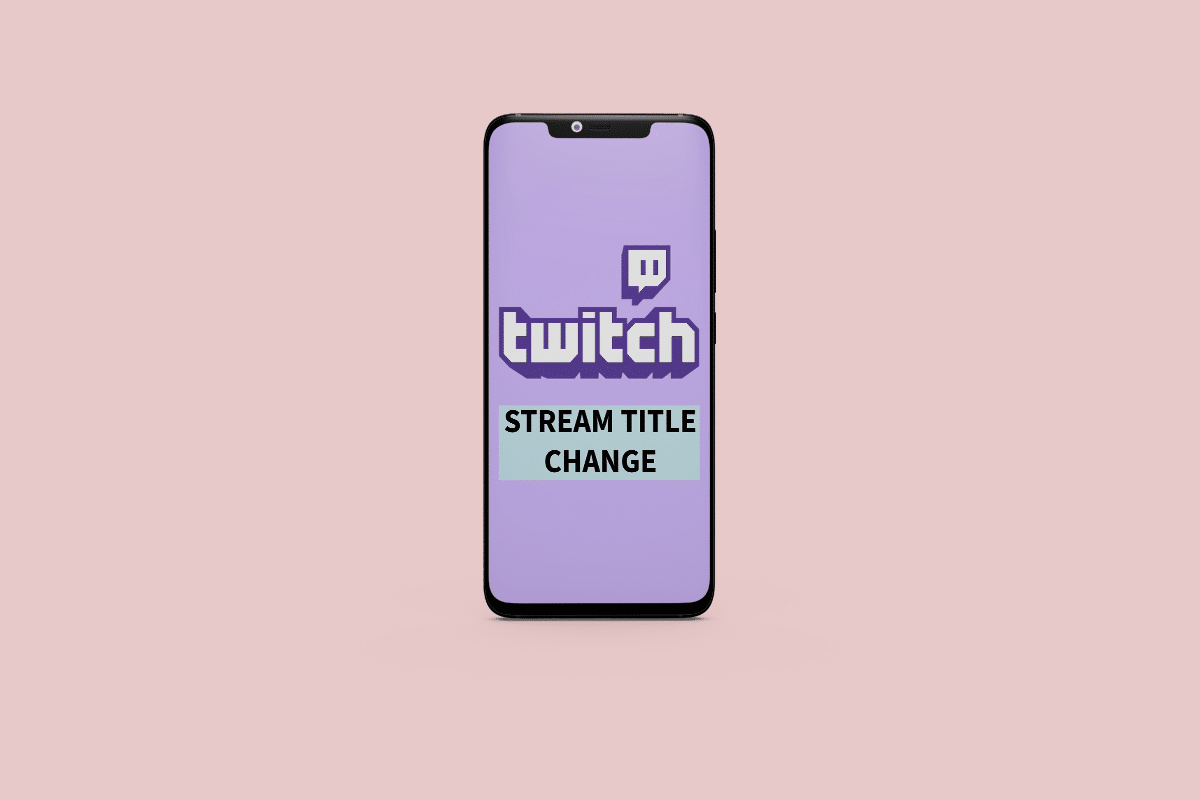
如何在 Twitch 上更改流标题
继续阅读以找到详细解释如何更改 Twitch 上的流标题的步骤,并附有有用的插图以更好地理解。
如何在 Twitch PC 上添加类别?
如果您在 Twitch 上直播,正确分类您的内容对于让观众更容易找到并关注您至关重要。 在本节中,我们将介绍如何在 PC 上的 Twitch 上添加类别的步骤。
以下是执行此操作的步骤:
1. 访问 Twitch 网站并登录您的帐户。
2. 在右上角,单击个人资料图标。
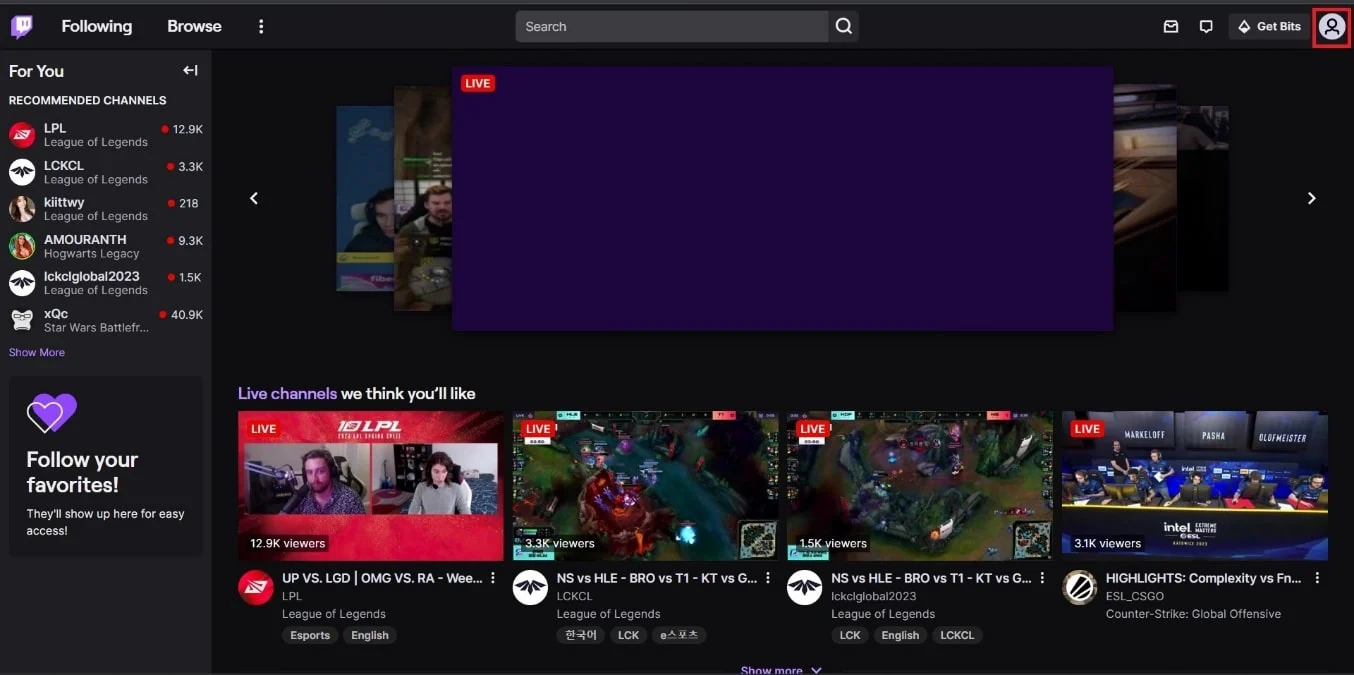
3. 单击创作者仪表板。
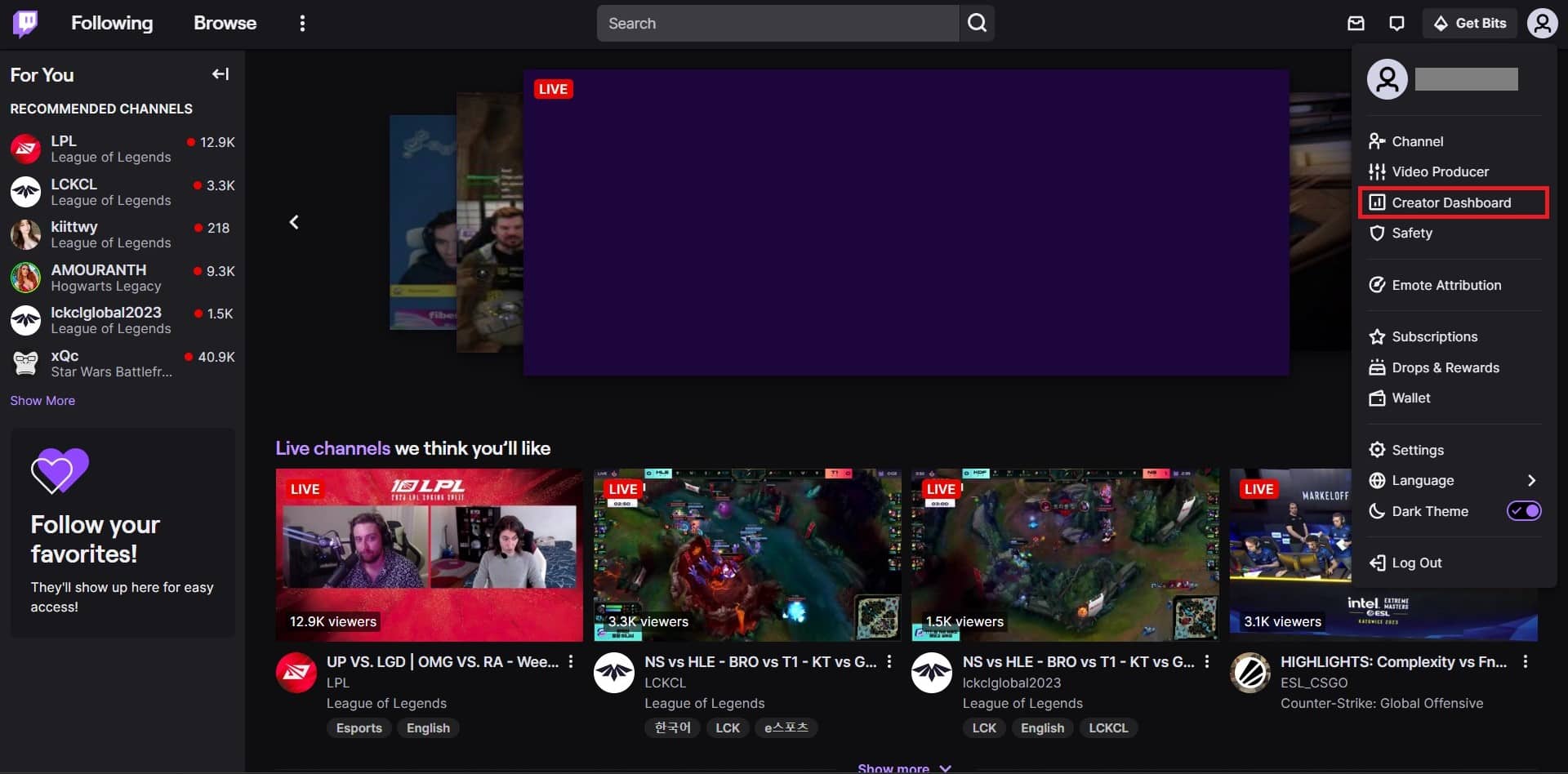
4. 单击左侧窗格中的Stream Manager 。
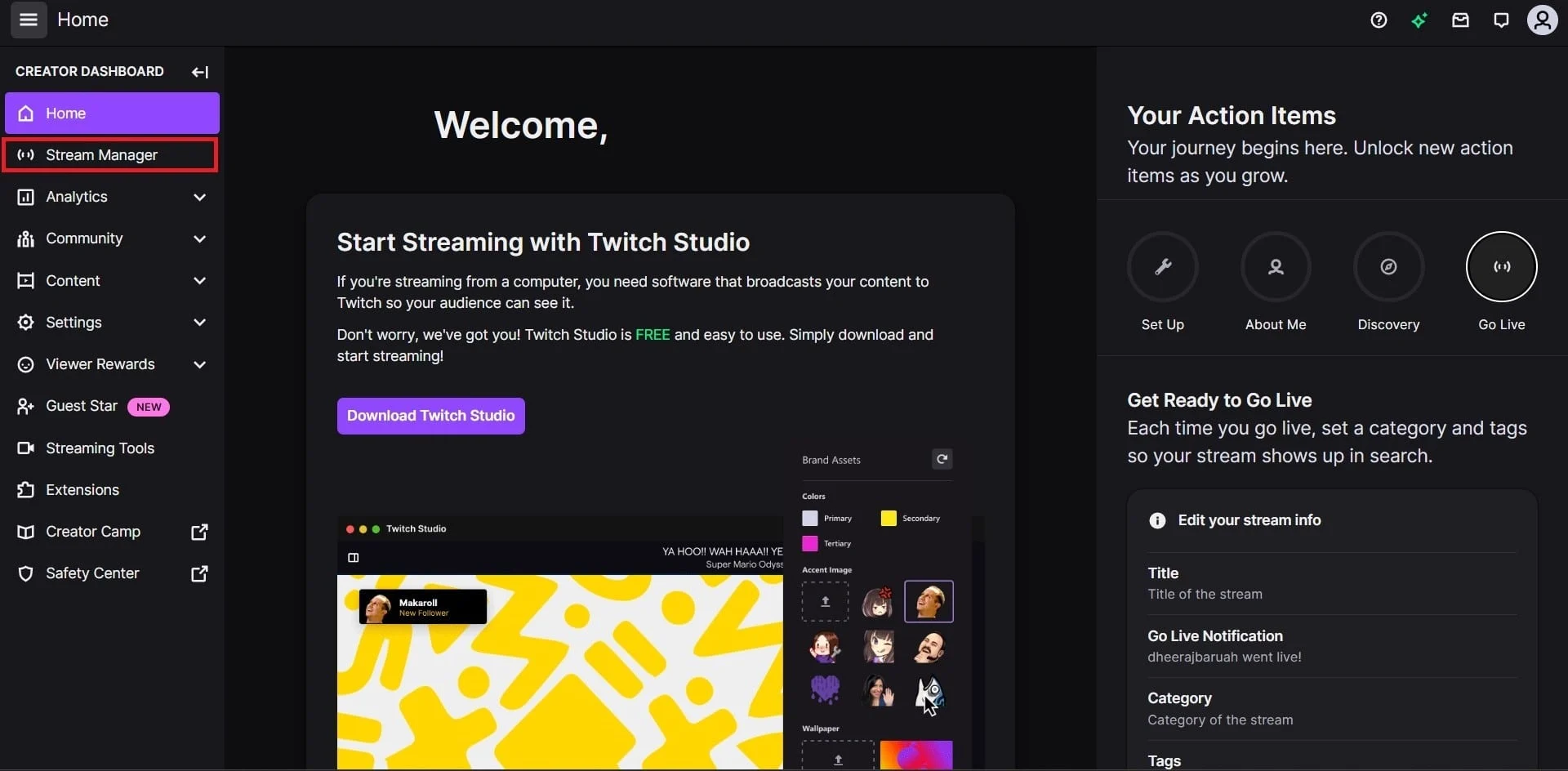
5. 单击屏幕最右侧“快速操作”下的“编辑流信息”磁贴。
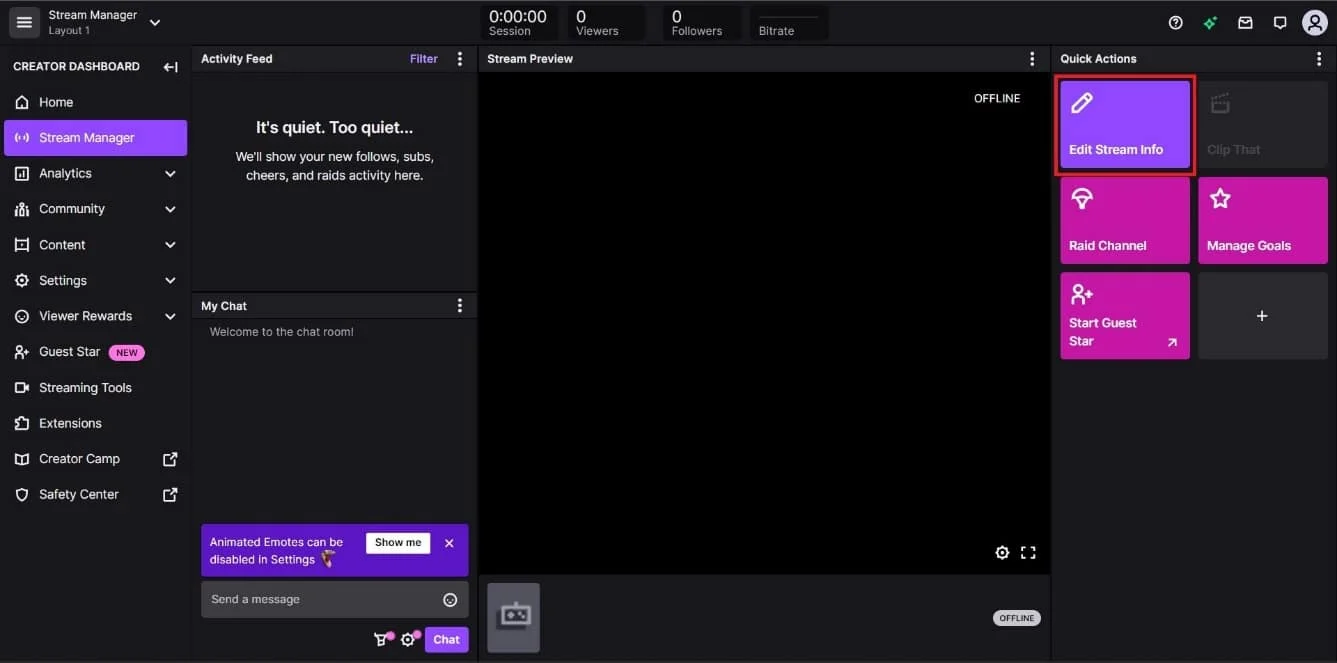
6. 要为您在 Twitch 上玩的游戏添加类别,请从类别字段中搜索并选择所需的游戏或类别。
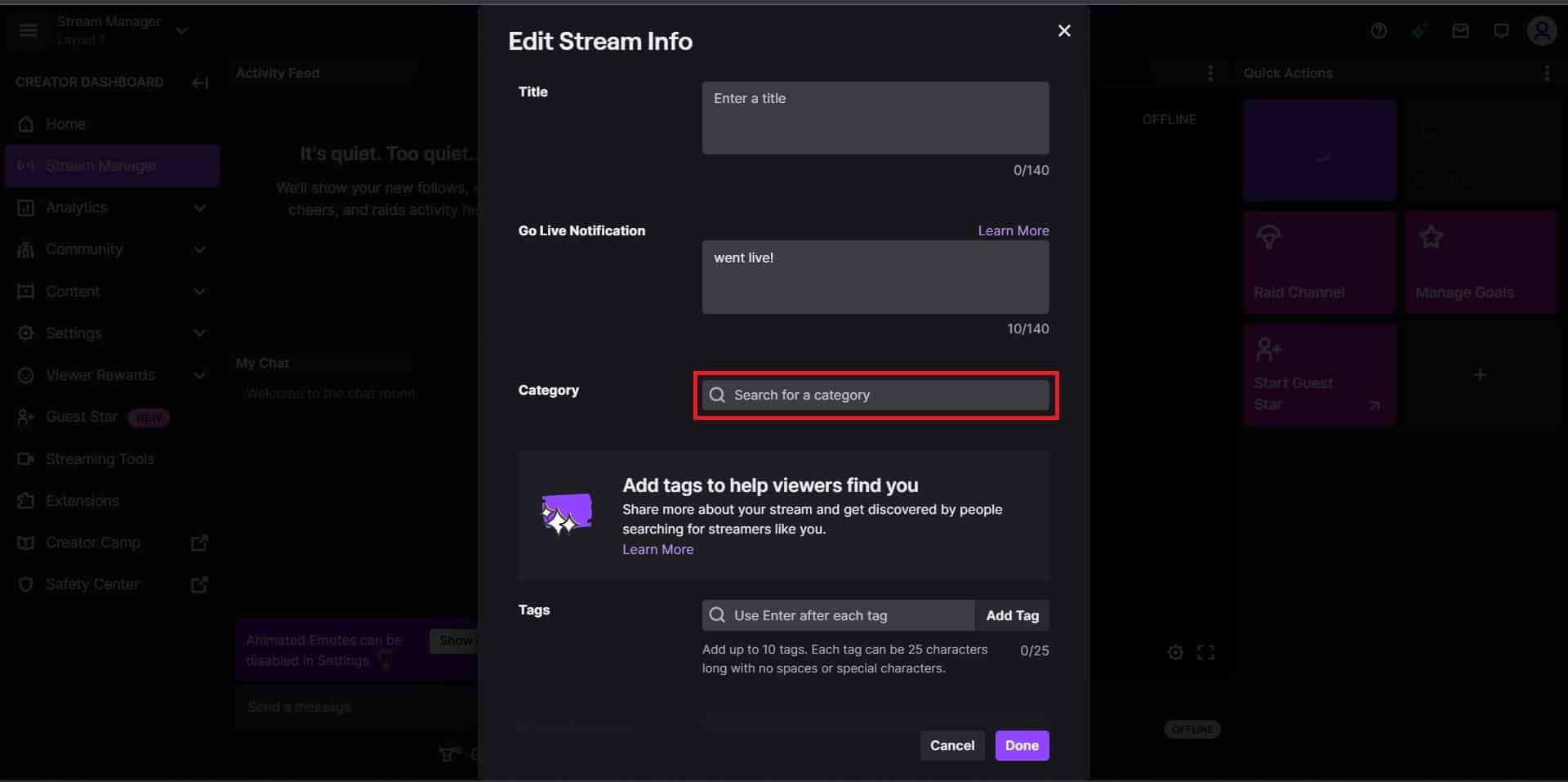
7. 单击完成。
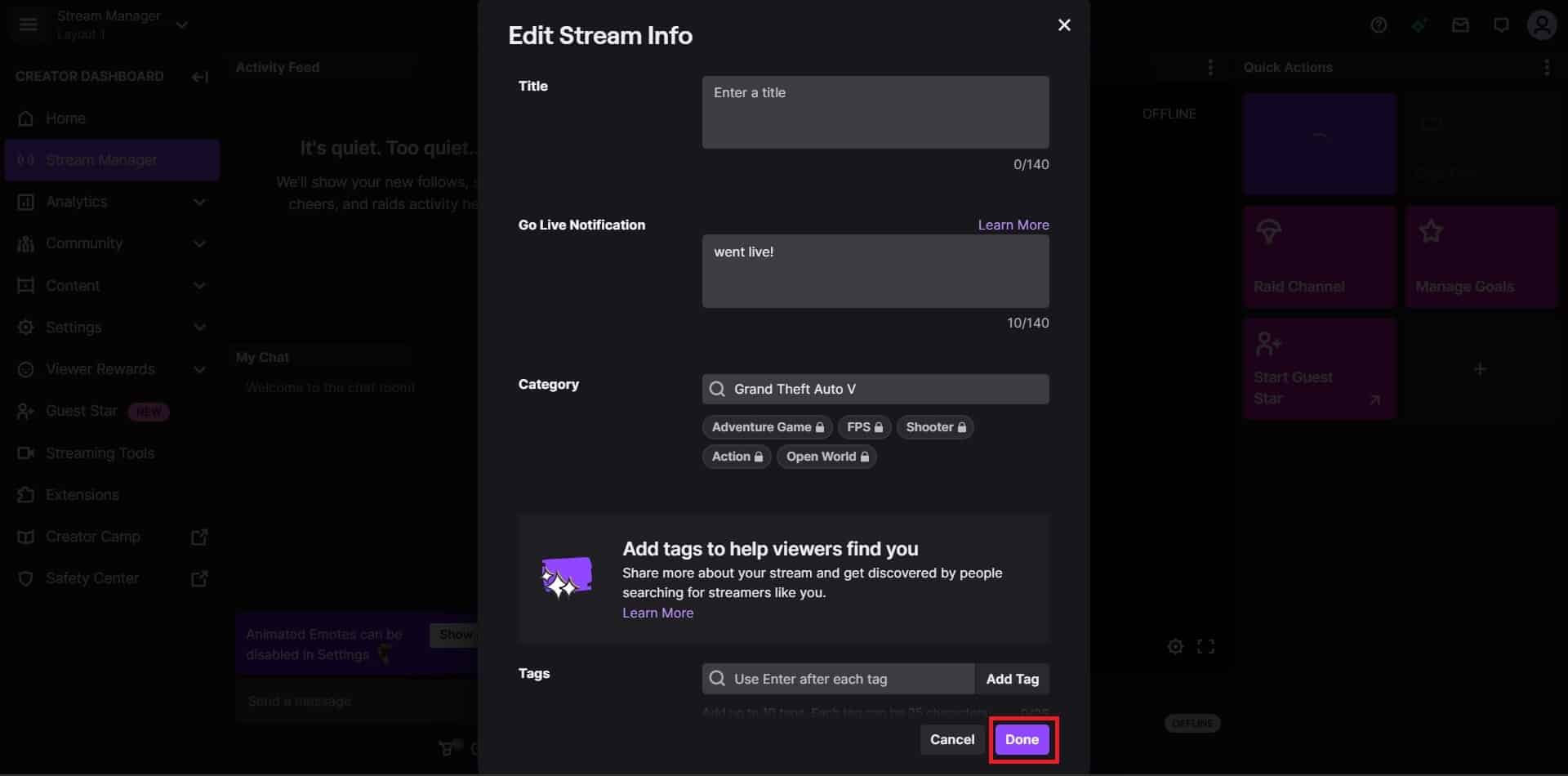
就这些! 这就是您在 PC 上的 Twitch 上添加类别的方法。 现在让我们了解如何更改 Twitch 上的游戏类别。
另请阅读:如何在 Twitch 上隐藏聊天
如何更改 Twitch 上的游戏类别?
如果您想确保人们可以找到您的直播并正确分类,那么更改您在 Twitch 上的游戏类别是必不可少的。 这将有助于吸引对您提供的内容感兴趣的正确受众。 正如您已经了解如何在 Twitch 上添加类别一样,添加或更改游戏类别是一回事。 您所要做的就是按照上一节中提到的确切步骤更改 Twitch 上的游戏类别。
现在,如果您想知道如何更改 Twitch OBS 上的直播标题,那么让我们进入下一节。
如何在 Twitch OBS 上更改流标题?
使用 OBS(开放广播软件)更改 Twitch 直播的标题是一个简单的过程,允许您自定义和更新直播的标题。 您只需点击几下即可更新直播标题,并在 Twitch 上显示更新后的直播标题。 此功能使您可以更好地控制流媒体并更有效地与观众互动。
以下是有关如何使用 OBS 更改 Twitch 上的流标题的步骤:
1. 在您的计算机上安装并打开 OBS Studio 应用程序。
2. 从左上角的下拉菜单中单击文件 >设置。
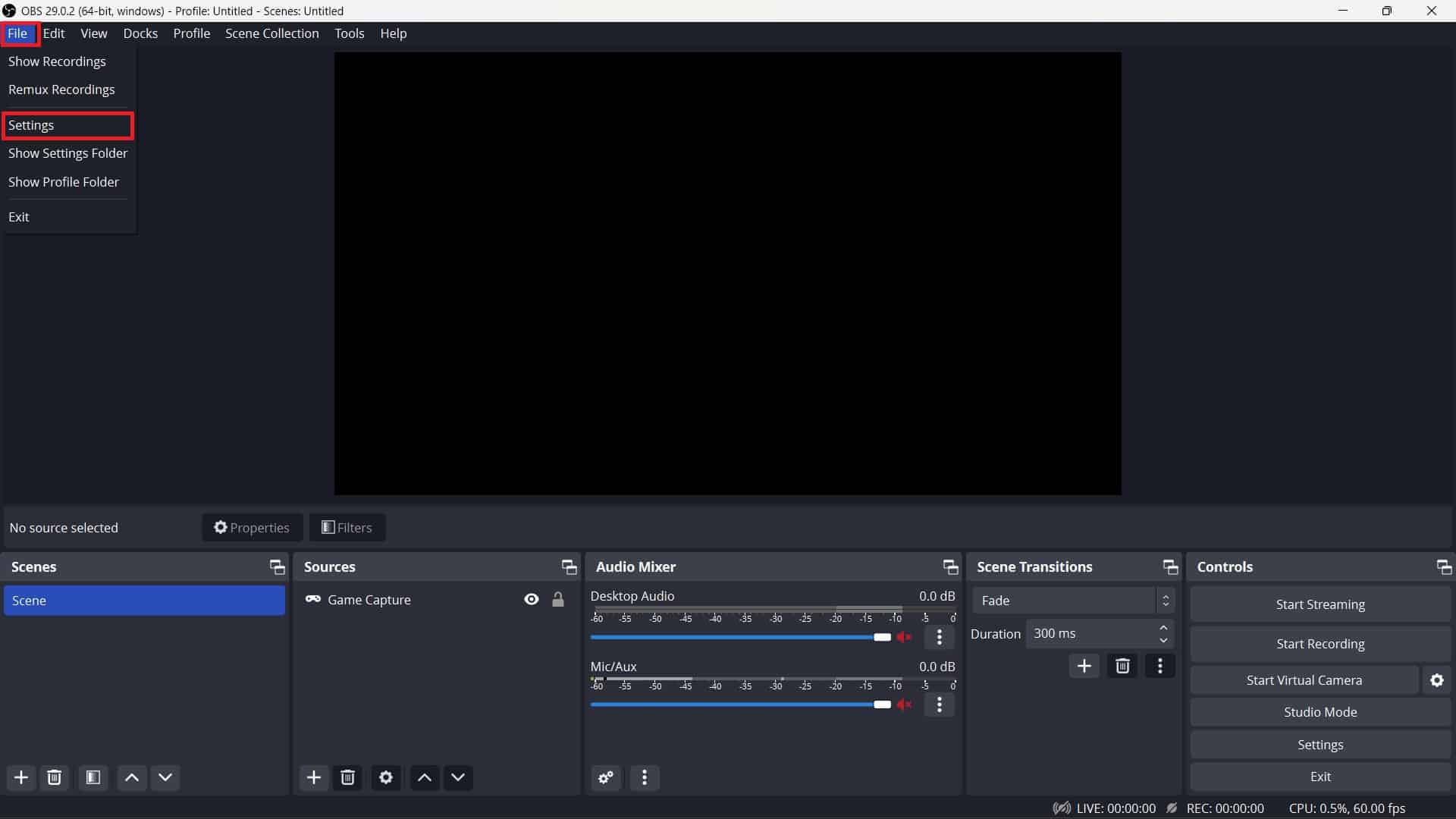
3. 单击左侧窗格中的Stream 。
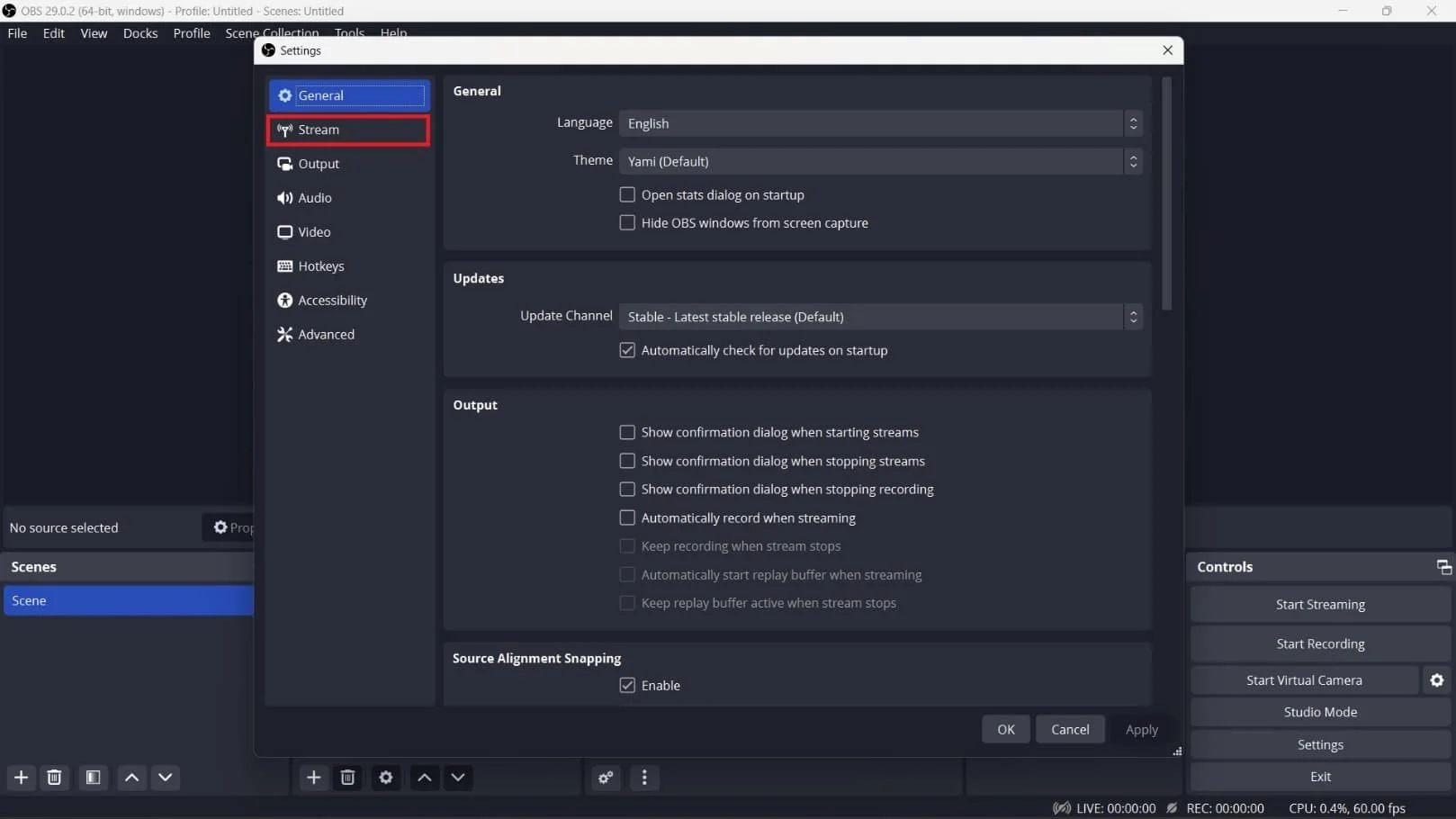
4. 单击服务旁边的向下箭头并从列表中选择Twitch 。

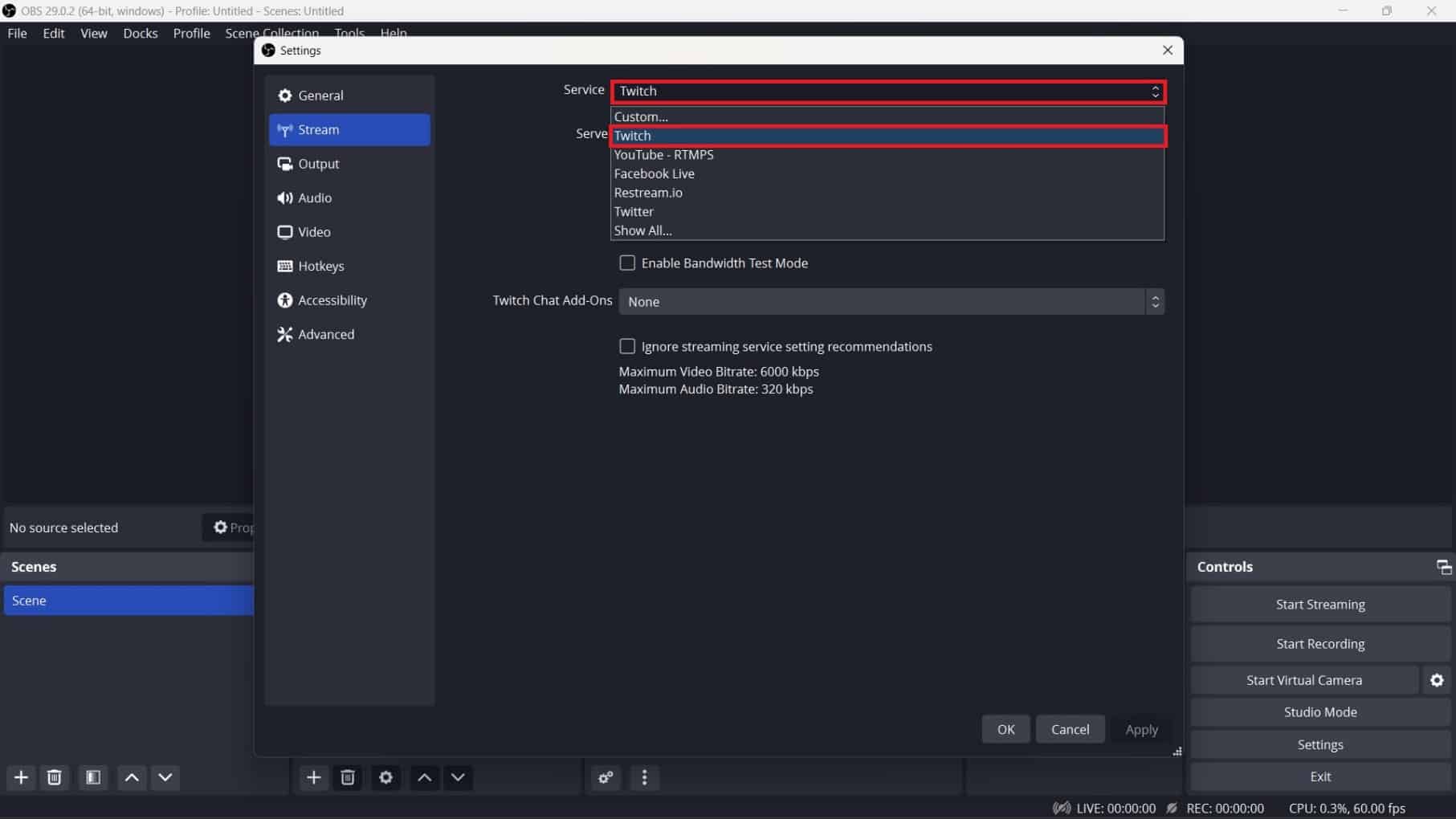
5. 从下拉菜单中选择所需的服务器并单击确定。
注意:选择离您当前位置最近的一个。
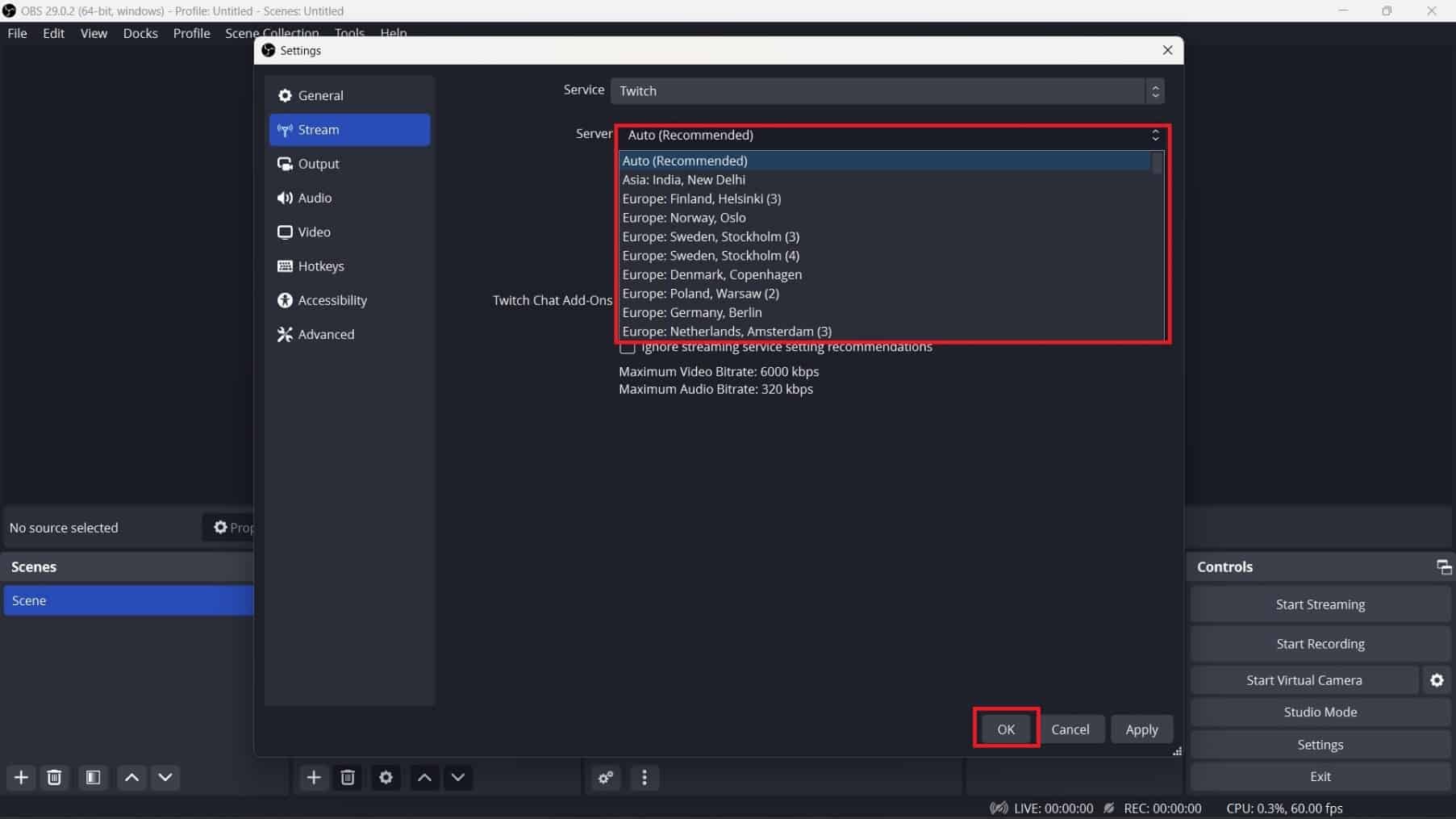
6. 现在,单击顶部的Docks选项卡,然后从下拉菜单中选择Stream Information 。
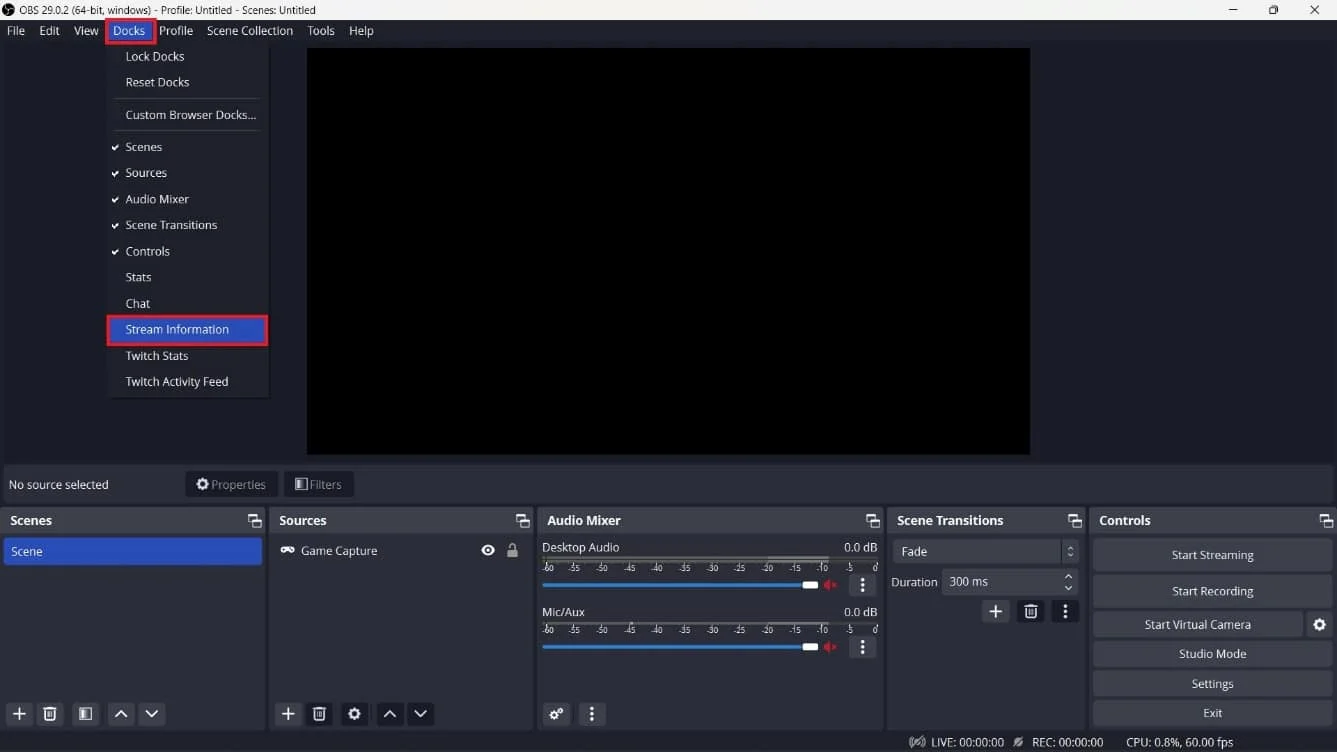
7. 在标题框中输入您想要的标题,然后单击完成。
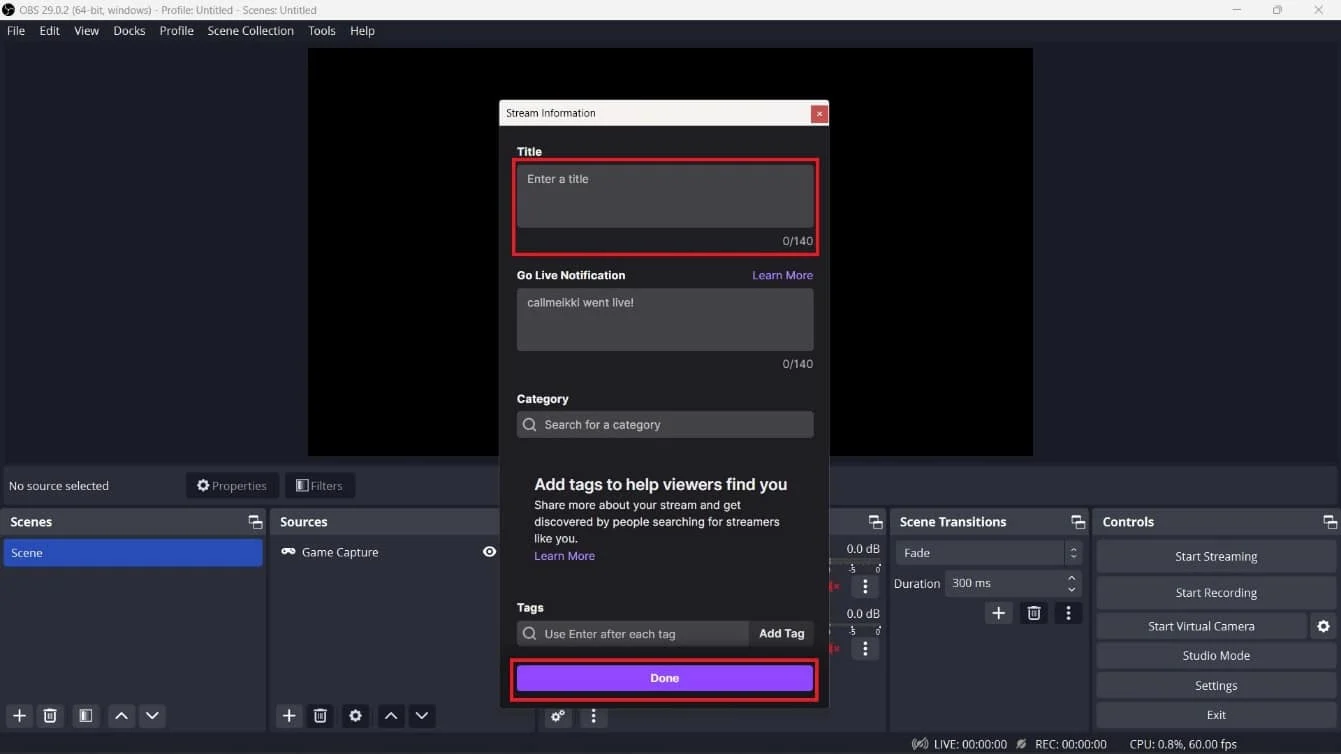
给你! 您已了解如何使用 OBS Studio 成功更改 Twitch 上的直播标题。 现在,还有另一种方法可以使用 Twitch 的内置流管理器更改 Twitch 上的流标题。 让我们看看执行此操作的步骤。
另请阅读:如何在 Discord 上播放 Disney Plus
如何使用流管理器更改 Twitch 上的流标题?
请按照以下步骤更改您在 Twitch 上的直播标题:
1. 导航至 Twitch 网站并登录您的帐户。
2. 在右上角,单击个人资料图标。
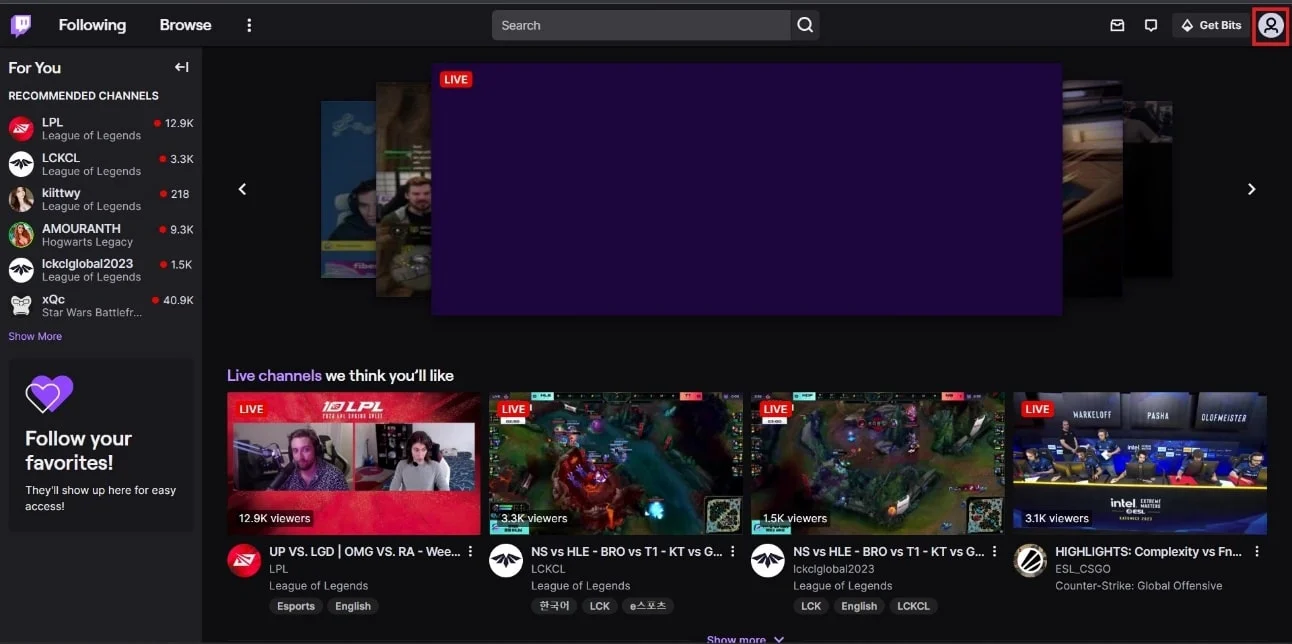
3. 单击“创作者仪表板”>“流管理器”选项。
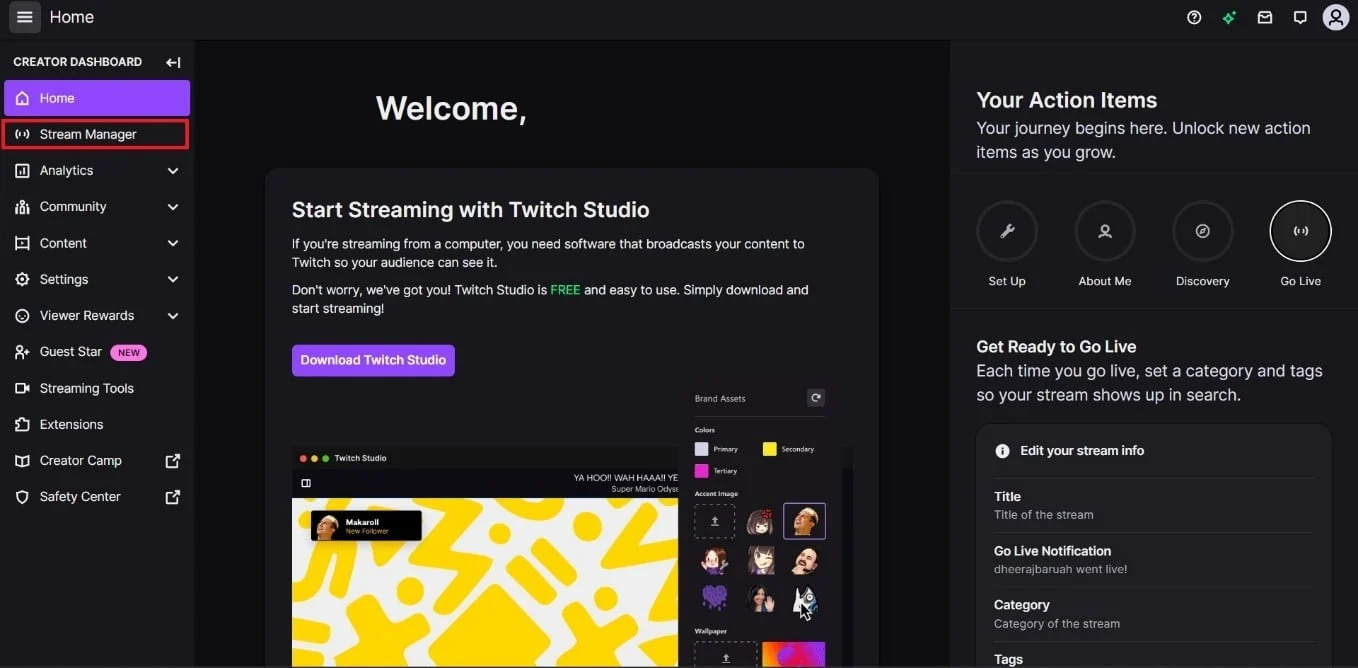
4. 单击“编辑流信息”图块。
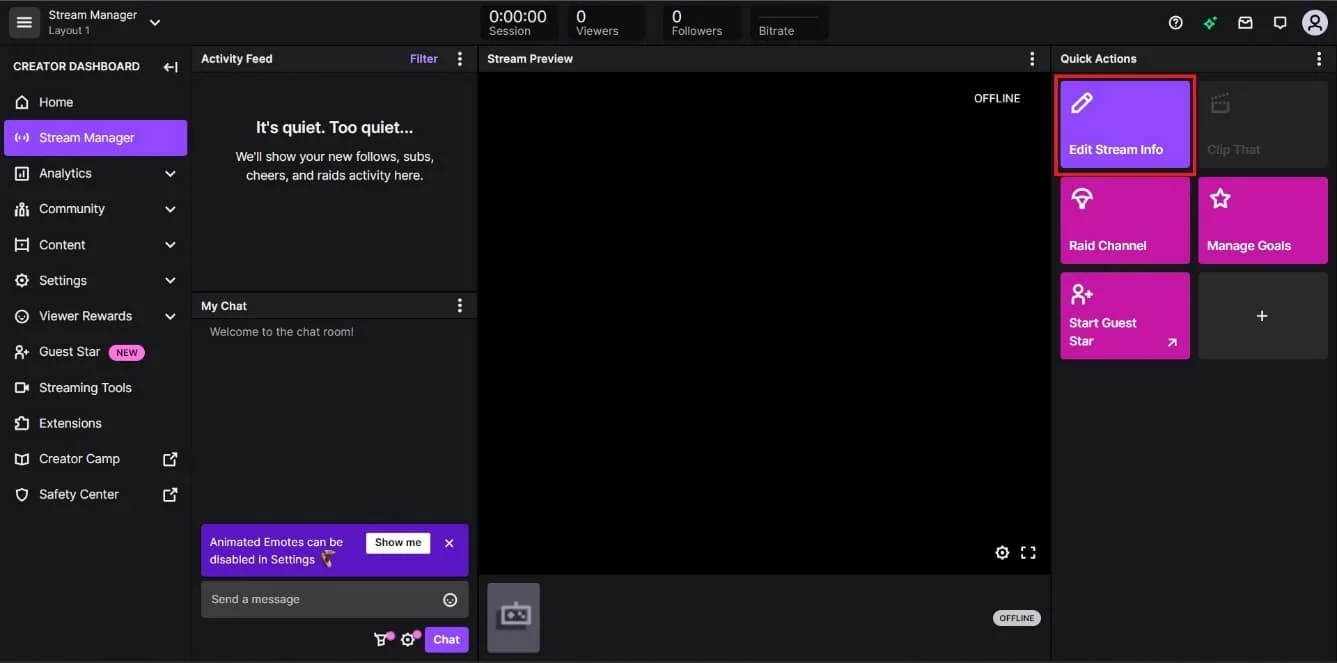
5. 现在,在标题框中为您的流输入所需的标题。
6. 然后,点击完成。
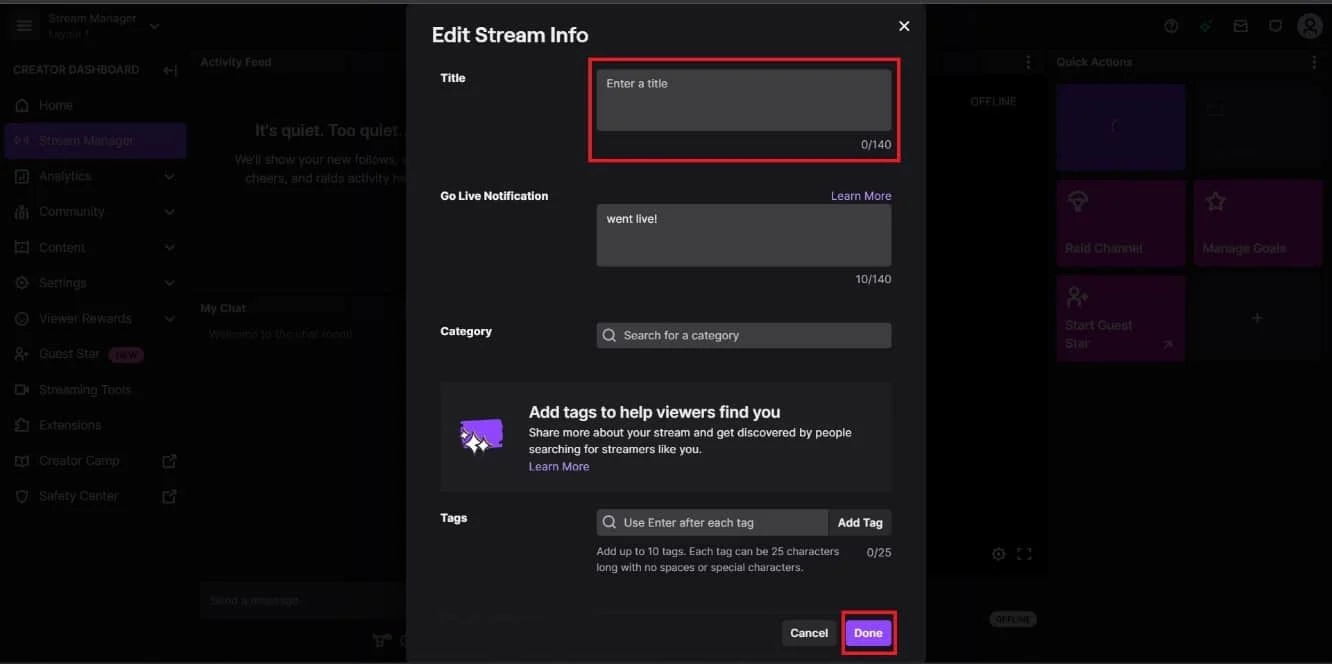
另请阅读:如何更改您的 Twitch 图片
常见问题 (FAQ)
Q1。 Twitch mod 可以更改流标题吗?
答。 是的,Twitch 模组可以更改直播的标题。 但是,具体程序可能会有所不同,具体取决于频道的个人设置和流媒体授予模组的权限。
Q2。 Nightbot 可以更改流标题吗?
答。 是的,流行的 Twitch 聊天机器人 Nightbot 可以更改流的标题。 可以使用自定义命令来完成此操作。
Q3. Twitch 头衔可以有多长?
答。 Twitch 直播标题最长可达140 个字符。 实施此限制是为了确保流媒体的标题简明扼要且易于观众阅读。 如果您输入的标题长度超过 140 个字符,多余的文本将被修剪并且不会出现在流标题中。
推荐:
- 什么是 Amazon Prime PMTS Bill WA?
- 如何在 Facebook 上添加临时头像
- 如何激活 Twitch 帐户
- 如何通过 Steam 流式传输 Origin Games
因此,更改 Twitch 直播的标题是一个简单的过程,可以帮助您吸引更多观众并让他们更好地了解您的内容的期望。 无论您是想创建一个吸引人的标题以帮助您脱颖而出,还是只是让您的观众了解您将展示的内容类型,本文中概述的步骤都将帮助您通过几次点击来实现。 我们希望这篇关于如何在 Twitch 上更改直播标题的文章对您有所帮助。 您可以让我们知道您希望我们撰写文章的任何其他主题的任何疑问或建议。 将它们放在下面的评论部分,让我们知道。
